Kuidas nutitelevisioonist Internetti minna?
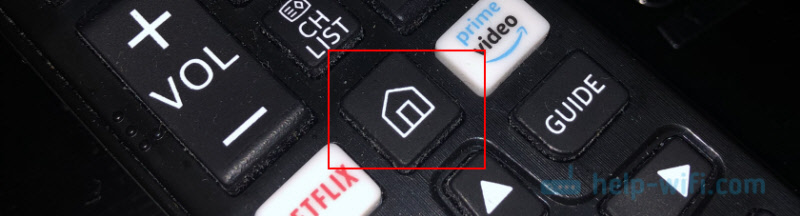
- 2011
- 11
- Simon Denesik
Kuidas nutitelevisioonist Internetti minna?
Esimene ja kõige olulisem on minna telerist Internetti, teil peaks olema täpselt nutitelerit. Nutiteleri funktsiooni toel. Kui televiisor on tavaline, ilma nutitelevisioonita, siis ei saa te sellest Internetist välja tulla. Kuidas teada saada, et kirjutasin nutitelevisiooni artiklis teleris: kas seal on või mitte, kuidas kontrollida. Kui kõik on korras, on teil nutikas televiisor, siis saab seda Interneti -ga ühendada ja kasutada ühendust otse teleris endas. Teine ja mitte vähem oluline: jaotises "Minge Internetti", pean silmas saitide vaatamist brauseri kaudu. Veebis surfamine. Arvutist või mobiilseadmetest. Nutitelevisioonidel on palju eelnevalt installitud rakendusi, mis kasutavad Interneti -ühendust. Esiteks on need erinevad videoteenused, näiteks YouTube, IVI, Netflix ja T. D. Lisaks saab neid rakendusi installida rakenduse poest sõltumatult. Selleks peate ka Interneti -ühenduse looma.
Kõige sagedamini lähevad telerites veebibrauseri kaudu võrgus, et vaadata tasuta filme erinevatel saitidel. See on veebis vaadates filme, sarja, telesaateid, mis reeglina makstud spetsiaalsetes rakendustes. Näiteks makstakse samas IVI -s ehk Megogos kõiki uusi ja häid filme ja telesaateid. Kas tellimise teel või peate filmi ostma (võtke see rentimiseks). Ja teleri brauseri kaudu saab neid filme ja telesaateid tasuta jälgida, nagu arvuti, tahvelarvuti või telefon. Muidugi, mõnikord on parem kasutada üksikuid rakendusi. Näiteks mis mõte on vaadata YouTube'i teleris brauseri kaudu, kui saate selle jaoks kasutada spetsiaalset rakendust Google'ist. Loe lähemalt artiklist, kuidas YouTube'i telerist vaadata. Kui te pole lakanud teleris teleris töötamist (nimelt rakendus ise), siis võite proovida seda brauseri kaudu avada.
Selles artiklis näitan, kuidas nutitelevisioonides LG, Samsung, Philips, Sony alustavad brauserit ja lähen Internetti. Kasutage Internetist teavet, avage sait, vaadake mis tahes saitidel veebivideot, kuulake muusikat. Põhimõtteliselt sobib see juhend TVS Xiaomi Mi TV jaoks, Kivi, TCL, Ergo, Yasin, Hisense, Akai, Gazer jne. D. Android TV -s töötavate telerite jaoks ja need on peaaegu kõik kaasaegsed telerid, välja arvatud Samsung ja LG.
Ainus punkt: kui teler on vana, võib teleri brauseris uute saitide allalaadimisega ja kuvamisega probleeme olla. See on tingitud asjaolust, et brauser ei toeta teatud tehnoloogiaid (näiteks HTML 5), mis kasutavad nüüd aktiivselt uusi saite. Näiteks ei pruugi videopleier sellel saidil töötada, see pole võimalik veebifilmi avada, kuna mängija on ehitatud HTML 5 -le ja teleri brauser ei toeta seda.
Veel paar sõna navigeerimise kohta (liikudes saitidel linkide ja muude elementide kaudu) brauseris endas. Reeglina viiakse navigeerimine läbi kaugjuhtimispaneeli nuppude abil. Pildige saitidelt välja lülitatakse palju mugavam, kasutades kaugjuhtimispuldi koos sisseehitatud güroskoobiga. Näiteks LG Magic Remote. Teleriga saate ühendada ka tavalise hiire ja klaviatuuri. Saab ühendada nii juhtmega (USB) kui ka traadita ühendada. Näete juhiseid LG TV näites.
Väga tähtis: Teler peab olema ühendatud Internetiga! Selles artiklis ei anna ma juhiseid Interneti -ühenduse loomiseks (välja arvatud see, et lingid üksikute artiklitega). Telerit saab Internetiga ühendada kas WiFi kaudu või võrgukaabli abil. Ja teleris Internet peaks toimima.
Olete kõik ühendanud, Internet töötab, vaatame nüüd üksikasjalikumalt, kuidas meie nutiteleriga Internetti minna.
Interneti -juurdepääs Samsungi nutiteleriga
Kui televiisor pole veel Internetiga ühendatud, siis ühendame selle. Saate vaadata minu juhiseid Samsung TV ühendamiseks WiFi-võrguga. Kui ühendate võrgukaabli abil, vaadake seda artiklit: ühendate Samsungi nutiteleriga Internetiga võrgukaabli kaudu.
- Avage nutiteleri menüü koos nupuga kaugjuhtimispuldil. Ta näeb tavaliselt välja selline:
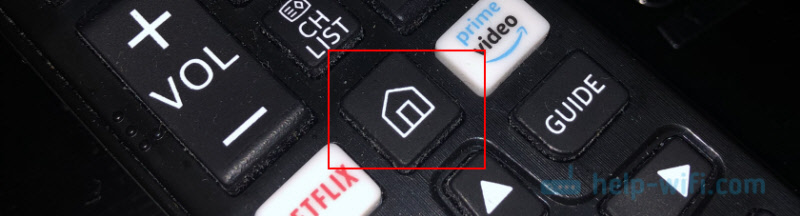
- Käivitage brauser. Samsung TVS -is nimetatakse seda "Internet".
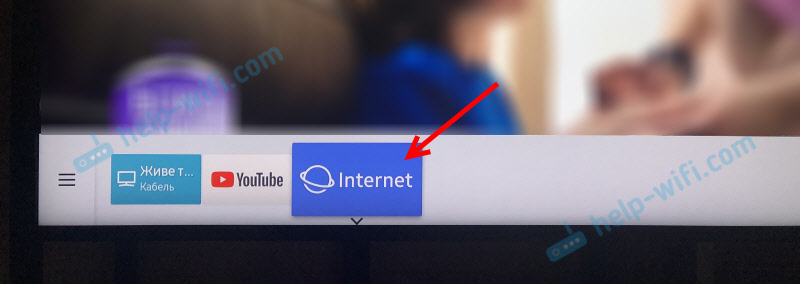 Kui see pole põhiekraanil, leidke see vahekaardi Apps Apps. Pärast täismenüü avamist (kolm riba vasakul).
Kui see pole põhiekraanil, leidke see vahekaardi Apps Apps. Pärast täismenüü avamist (kolm riba vasakul). - Tõenäoliselt on brauseri põhiekraanil mõned järjehoidjad. Saidi aadressi või otsingupäringu sisestamiseks peate klõpsama real "Sisestage URL või märksõna". Näiteks: sisestage selle saidi aadress ja ületage see.
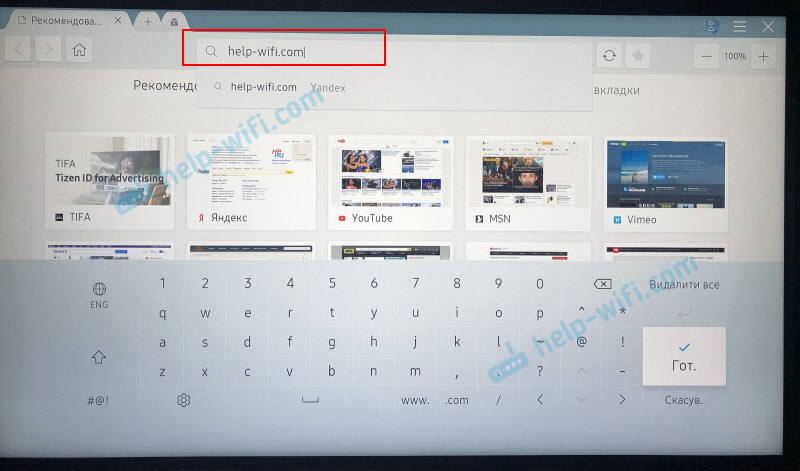 Saate valida otsingupäringu. Näiteks "Vaata filme veebis" või märkige konkreetse filmi nimi. Seejärel tuleneb otsingumootoris, kus saate juba konkreetsele saidile üle minna.
Saate valida otsingupäringu. Näiteks "Vaata filme veebis" või märkige konkreetse filmi nimi. Seejärel tuleneb otsingumootoris, kus saate juba konkreetsele saidile üle minna. - Meie puhul avasime Samsungi nutiteleriga konkreetse saidi.
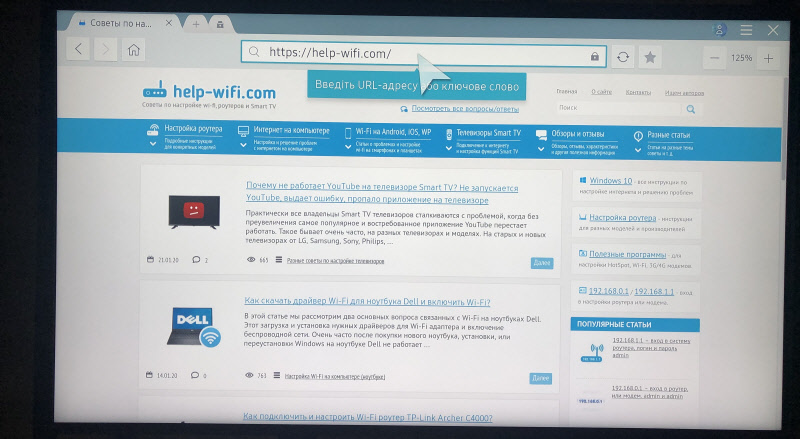 Kursori abil saate liikuda saidi enda elementide või brauseri nuppude ja menüüelementide vahel.
Kursori abil saate liikuda saidi enda elementide või brauseri nuppude ja menüüelementide vahel.
Mõned näpunäited ja olulised punktid:
- Kui televiisor pole Internetiga ühendatud ega ühendatud, kuid Internet ei tööta (see võib olla ka), siis proovib brauserit avada ja Internetti minna, viga "ei saanud võrguga ühenduse luua" ilmnema. Või saidi avamisel on teade, et Interneti -ühendus pole või DNS -iga tõrge.
 Selle vea lahenduses võib teid aidata järgmine artikkel: Samsung TV ei näe Wi-Fi, ei ühenda Interneti-ühendust. Ühenduse viga nutiteleri menüüs ja Internet ei tööta.
Selle vea lahenduses võib teid aidata järgmine artikkel: Samsung TV ei näe Wi-Fi, ei ühenda Interneti-ühendust. Ühenduse viga nutiteleri menüüs ja Internet ei tööta. - Samsung TV brauseris on peaaegu kõik sama mis arvutis olevates brauseris. Saate luua uusi vahekaarte, seal on nuppe edasi, tahapoole, avalehe. Lemmikutele on võimalik lisada saite ja muuta lehe skaalat. Ja seal on isegi eraldi menüü, kus saate brauseri parameetreid avada.
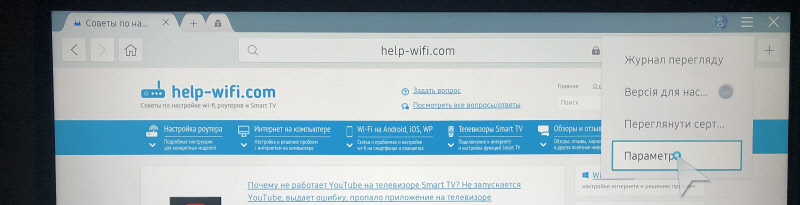
- Parameetrites saate avalehte konfigureerida otsimootorit ja seada konfidentsiaalsuse sätted. Seal saate ka brauseri ajalugu kustutada.
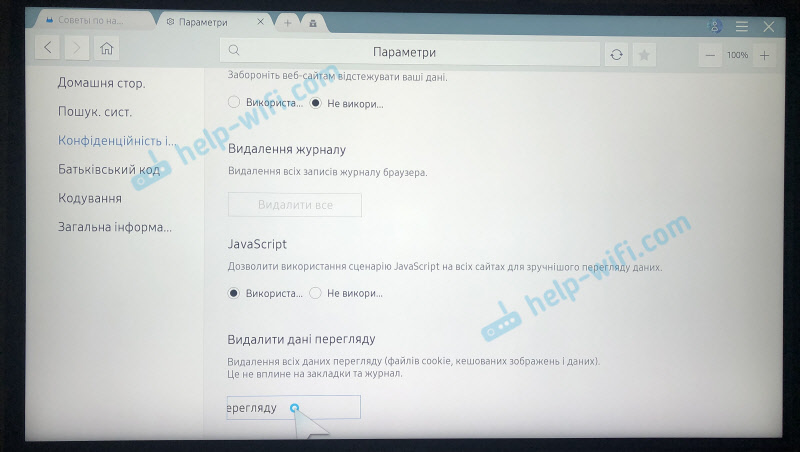 Lihtne, arusaadav brauser, mida on väga lihtne kasutada.
Lihtne, arusaadav brauser, mida on väga lihtne kasutada.
Nüüd teate, kuidas Samsung TVS -is võrku minna. Lase käia.
Kuidas minna LG nutiteleriga Internetti?
Nagu mõne muu teleri puhul, tuleb see kõigepealt ühendada Internetiga. Need artiklid võivad siin olla kasulikud:
- Kuidas ühendada LG nutiteleviisori Internetiga WiFi kaudu ruuteri kaudu.
- Kuidas ühendada LG -telerit Internetiga kaabli kaudu (LAN).
Me ühendame LG TV Internetiga, oleme veendunud, et see töötab ja teostame järgmisi toiminguid:
- Nupp "Kodu" või "Smart" avage nutiteleri menüü. Või avage programmiloend nupuga "Minu rakendused".
- LG Smart TV installitud rakenduste hulgas leiame ja käivitame veebibrauseri rakenduse (www).
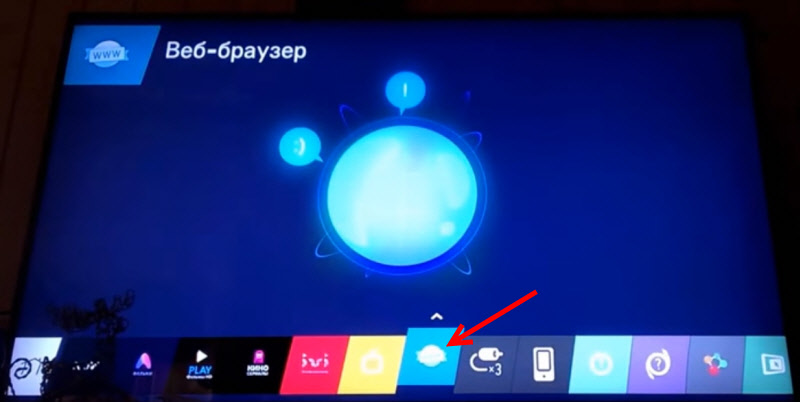
- LG TV -brauseris on ka sihitud rida, mis on ühendatud otsinguliiniga. See tähendab, et saate selles saidi välja kirjutada või otsingupäringut. Kõik nagu teistes brauserites. Brauser annab isegi kohe näpunäiteid.
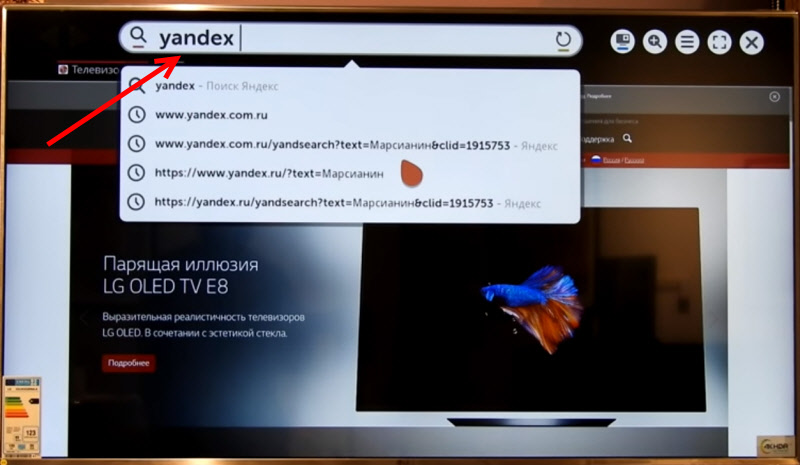
- Altpoolt kuvatakse avatud vahekaardid. Saate luua uusi vahekaarte või sulgeda need.

- Ikoonipaneelil (paremal) ekraaniga ikoon avab brauseriakna peal väikese akna, milles saate vaadata telekanaleid. Brauseris lehel skaala muutmiseks on ka nupp, mis avab menüü, lülitab sisse vaatamise "Täiskuval" ja sulgeb brauseri.
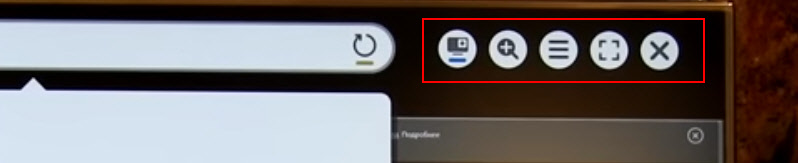 LG TVS -is on eriti mugav surfata Internetis, kasutades Magic Remote Remote'i. Isegi hiirt pole vaja.
LG TVS -is on eriti mugav surfata Internetis, kasutades Magic Remote Remote'i. Isegi hiirt pole vaja.
Üldiselt töötab LG -brauser väga kiiresti ja toetab kõiki vajalikke tehnoloogiaid. Probleemideta saate saitidel isegi veebivideoid vaadata. Tõsi, nendes telerites on mõnikord viga "pole piisavalt mälu". Näib, nagu ühendada tühja välkmäel teleri USB-port.
Kui Interneti-ühendusega on probleeme, siis vaadake LG nutiteleri WiFi-ga seotud artikleid: kas Wi-Fi-võrk ei näe, ei ühenda, Internet ei tööta.
Internet teleris Philips Smart TV
Philips TVS -is pole brauser nii lahe kui Samsungis või LG -s. Igal juhul 2015. aasta Philips TV. Kuid isegi selles saate saidid avada. Hakkasin isegi kuidagi saitidel veebivideoid vaatama.
Esmalt peate ühendama meie Philipsi TV Internetiga. Vajadusel lugege juhiseid Philips TV-de ühendamiseks Internetiga WiFi kaudu ja võrgukaabli kasutamist.
- Avage nutiteleri menüü nupuga ikooniga maja kujul.
- Rakenduste hulgas, mille leiame ja käivitame Interneti -rakenduse. Just selle rakenduse kaudu saate Philips TVS -i veebis käia.
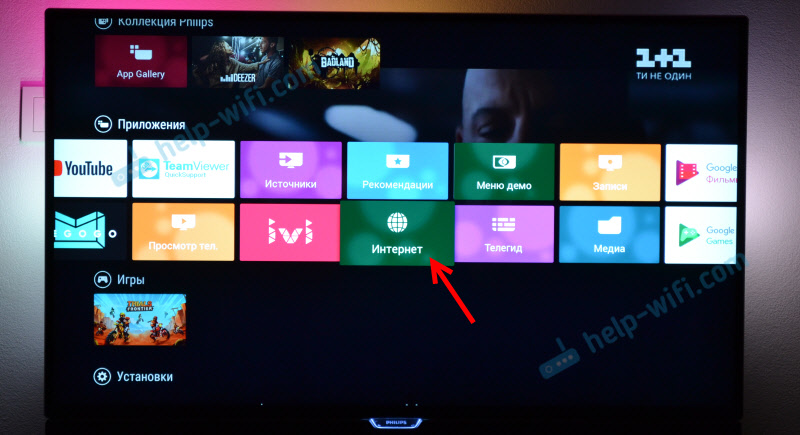
- Siis sisestame lihtsalt saidi aadressi. Pange tähele, et aadressiribale saab sisestada ainult saidi aadress. Otsingupäringuid ei saa sinna sisestada. Midagi otsimiseks Internetist peate kõigepealt minema samasse Google'i.com ja sisestage seal juba otsingupäringud.
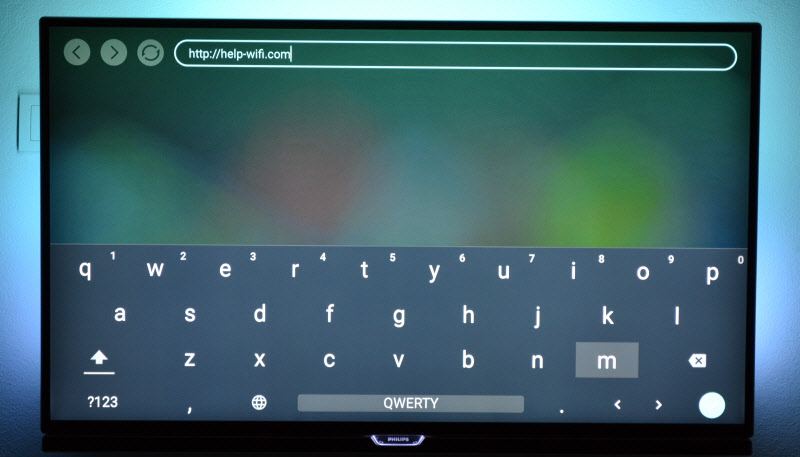
- Saidi avades saate selle elementide (lingid) kohaselt liikuda kaugjuhtimispaneeli nuppude abil. Kui ühendate hiire, ilmub kursor. Kui klõpsate nupul "Valikud" (kaugjuhtimispuldil), siis kuvatakse vasakul valikud, kus saate sisestada uue aadressi, kuvada valitud omad, taaskäivitage leht, lisage sait lemmikutesse jne. D.
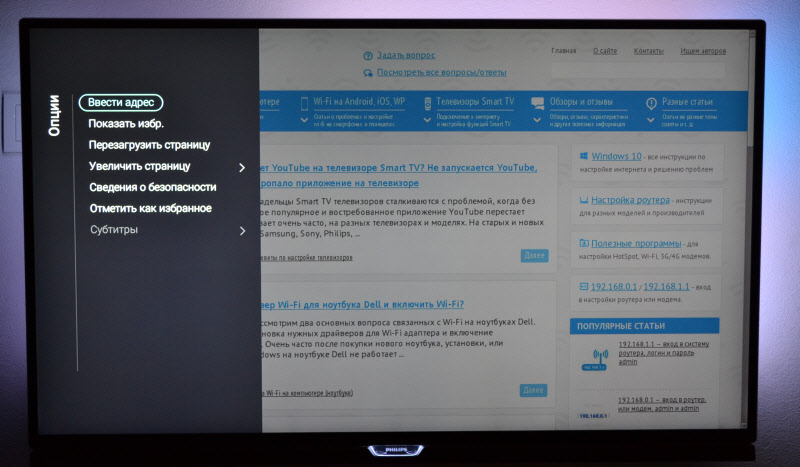 Need on peaaegu kõik brauseri funktsioonid ja võimalused Philips TV -s (Android TV).
Need on peaaegu kõik brauseri funktsioonid ja võimalused Philips TV -s (Android TV).
Ma ei ole proovinud, kuid arvan, et Android-teleris võite proovida kuidagi installida Google Chrome'i või mõnda muud brauserit ja asendada see sisseehitatud brauseriga, mis ei ole telerist Interneti juurde pääsemiseks eriti sobiv.
Sony nutitelerite kaudu veebibrauseri kaudu saite vaatamine
Pärast teleri Interneti -ühenduse tagamist võite jätkata teleris brauseri käivitamist. Teeme kõik vastavalt juhistele:
- Käivitage nutiteleri menüü koos nupuga kaugjuhtimispuldil.
- Käivitage Interneti -brauser (Opera). Jah, otsustades Sony veebisaidil olevate juhiste järgi, on nendesse teleritele vaikimisi installitud brauseriooper.
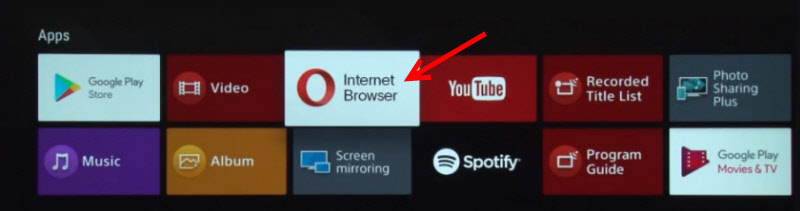
- Aadressiribal sisestame saidi aadressi või otsingupäringut ja kinnitame üleminekut, valides ekraani klaviatuuril "Go".
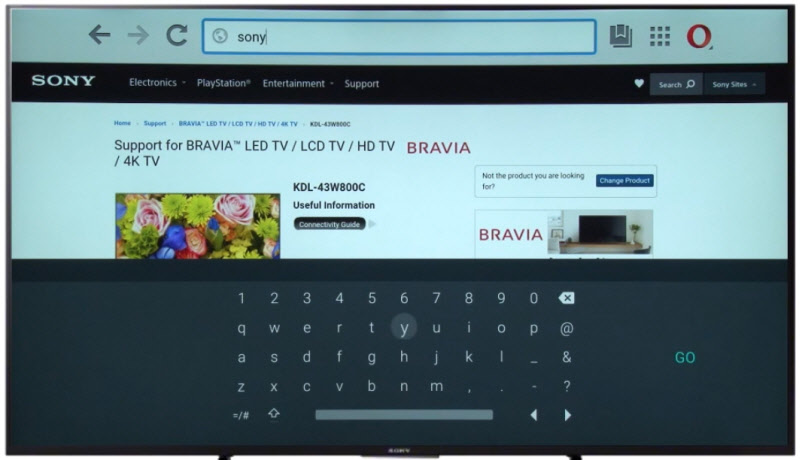
- Sony TV -de ooperibrauseris on ka eraldi vahekaardid, kus osalevad saidid, vahekaardid (kuvatakse avatud, saate luua uusi) ja järjehoidjaid) ja järjehoidjad.
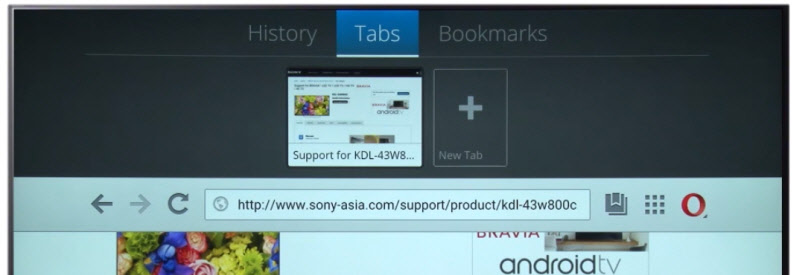 Kui teil on puutepaneeliga kaugjuhtimispult, on väga mugav brauseri juhtimine ja veebisaitide vaatamine. Nuppude abiga muidugi natuke keerulisem.
Kui teil on puutepaneeliga kaugjuhtimispult, on väga mugav brauseri juhtimine ja veebisaitide vaatamine. Nuppude abiga muidugi natuke keerulisem.
järeldused
Brauser, mis võimaldab teil Internetti minna, on igas nutitelevisioonis. Kuskil on see paremini realiseeritud, kuskil hullem. Samuti sõltuvad brauseri võimalused ja funktsionaalsus teleri vabastamise aastast ja installitud püsivara. Seetõttu soovitan installida teie teleri püsivara värskendus. Või värskendage rakendust ise (brauser). Tavaliselt saab seda rakenduse poes teha. Kui teleris olev tavaline brauser on väga halb, võite proovida installida rakenduse poest mõnda teist brauserit (kui see on olemas) või laadige rakendus alla kolmandal osal asuvatel saitidel ja installige see mälupulgakeskusest. Kuid see on juba teise artikli teema, seal on kõik keeruline ja nutitelevisiooni platvormid on erinevad, nii et universaalsed näpunäited ei saa olla.
Igal juhul võite Interneti -ühendusega võrku minna, mis on ühendatud Internetiga. Kuid kui mugav on kasutada Internetis surfamist telerit, milliseid ülesandeid see võimaldab teil täita, kui kiiresti ja stabiilselt see töötab - see on veel üks küsimus. Ja isegi kui teil on uusim ja kaasaegne teler - see on peamiselt teler, mitte Interneti -surfamiseks mõeldud seade.
- « Korteri või maja ruuteri valimine 2020. aastal. Mis on parem ja mida valida?
- Miks ei näe arvuti ruuterit 5 GHz? »

